Verwendung der Django Debug Toolbar:
Es ist ein sehr nützliches Debugging-Tool, das verschiedene Arten von Informationen mit den Fehlerseiten bereitstellt. Es fügt eine Seitenleiste zum Rendern von HTML-Anforderungen ein, die verschiedene Arten von Informationen wie die Version von Python, Django und die Symbolleiste, Timing-Informationen, Ansichtsinformationen, Ausführungszeitinformationen von SQL-Abfragen usw. enthalten. Es wird nicht standardmäßig mit dem Django-Framework installiert. Führen Sie den folgenden Befehl aus, um die Django Debug Toolbar zu installieren.
$ pip3 installiere django-debug-toolbarVoraussetzungen:
Bevor Sie das Skript dieses Tutorials üben, müssen Sie die folgenden Aufgaben ausführen.
- Installieren Sie die Django-Version 3+ auf Ubuntu 20+ (vorzugsweise)
- Erstellen Sie ein Django-Projekt
- Führen Sie den Django-Server aus, um zu überprüfen, ob der Server ordnungsgemäß funktioniert oder nicht.
Richten Sie eine Django-App mit der Django-Toolbar-Option ein:
EIN. Führen Sie den folgenden Befehl aus, um eine Django-App namens zu erstellen Debug-App.
$ python3 verwalten.py startapp debugappB. Führen Sie den folgenden Befehl aus, um den Benutzer für den Zugriff auf die Django-Datenbank zu erstellen. Wenn Sie den Benutzer zuvor erstellt haben, müssen Sie den Befehl nicht ausführen.
$ python3 verwalten.py erstelltsuperuserC. Fügen Sie den App-Namen im . hinzu INSTALLED_APP Teil von dem die Einstellungen.py Datei.
INSTALLED_APPS = […
'debugapp',
'debug_toolbar'
]
D. Fügen Sie den Middleware-Eintrag für die Debug-Symbolleiste im MIDDLEWARE Teil von die Einstellungen.py.
MIDDLEWARE = […
'debug_toolbar.Middleware.DebugToolbarMiddleware',
]
E. Erstellen Sie einen Ordner mit dem Namen Vorlagen innerhalb der Debug-App Ordner und legen Sie die Vorlage Standort der App im VORLAGEN Teil von dem die Einstellungen.py Datei.
VORLAGEN =[
… .
'DIRS': ['/home/fahmida/django_pro/validationapp/templates'],
… .
,
]
F. Fügen Sie am Ende der Einstellungen die folgenden Zeilen hinzu.py-Datei, um die Django-Symbolleiste anzuzeigen.
INTERN_IPS = ['127.0.0.1'
]
Notwendige Dateien für die App erstellen:
Sie können die Django-Symbolleistenoption in jeder vorhandenen Django-App überprüfen oder neue Dateien für eine neue Django-App erstellen. Eine neue Django-App namens Debug-App wurde im vorherigen Teil dieses Tutorials erstellt. In diesem Teil dieses Tutorials wird eine einfache HTML-Datei erstellt, die die Basis-URL anzeigt, wenn der Django-Server gestartet wird.
Erstellen Sie eine HTML-Datei namens index.html mit dem folgenden Skript, das einen einfachen Überschriftstext anzeigt.
Index.html
Verwenden der Django-Symbolleiste
Modifiziere den Ansichten.py Datei mit dem folgenden Skript zum Rendern der Index.html Datei im Browser.
Ansichten.py
# Rendermodul importierenvon django.Verknüpfungen importieren rendern
# Indexfunktion zum Laden der HTML-Datei hinzufügen
def-Index (Anfrage):
return render(request, 'index.html')
Modifiziere den URLs.py Datei des Django-Projekts mit folgendem Skript. Am Anfang des Skripts wurden zwei Pfade definiert, um das Django Administration Dashboard und den Inhalt von . anzuzeigen Index.html. Als nächstes wurde ein anderer Pfad für die Anzeige der Debug-Symbolleiste definiert, wenn die DEBUGGEN ist eingestellt auf Wahr in dem die Einstellungen.py.
URLs.py
# Importeinstellungenvon django.conf-Importeinstellungen
# Include und Pfad importieren
von django.URL-Import enthalten, Pfad
# Admin-Modul importieren
von django.contrib import admin
# Ansicht importieren
aus Debugapp-Importansichten
# Definiere die Pfade für die App
URLmuster = [
path('admin/', admin.Seite? ˅.URLs),
Pfad(", Ansichten.Index),
]
# Django Debug-Symbolleiste hinzufügen
wenn Einstellungen.DEBUGGEN:
debug_toolbar importieren
URLmuster +=[
path('__debug__/', include(debug_toolbar.URLs)),
]
Führen Sie nun den Django-Server aus und führen Sie die folgende URL aus dem Browser aus.
http://localhost:8000
Wenn die Django-Toolbar installiert und richtig konfiguriert wurde, wird die Debug-Toolbar-Option auf der rechten Seite des Browsers wie in der folgenden Abbildung angezeigt.
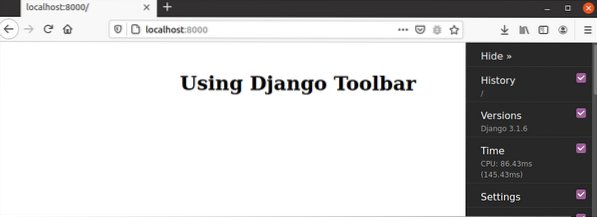
Wenn der Benutzer auf das klickt Geschichte Option, dann werden die Verlaufsinformationen der aktuellen Seite wie in der folgenden Abbildung angezeigt. Es werden Ausführungszeit, Anforderungsmethode, Pfad, Anforderungsvariablen und die Schaltfläche für die Aktion angezeigt.
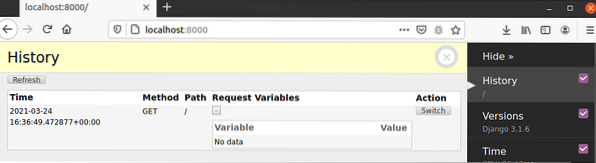
Wenn der Benutzer auf das klickt Versionen Option werden die Versionsinformationen von Django, Python und anderen installierten Modulen angezeigt. Die folgende Ausgabe zeigt die Versionsinformationen von Django, Python, debug_toolbar und Django REST Framework.
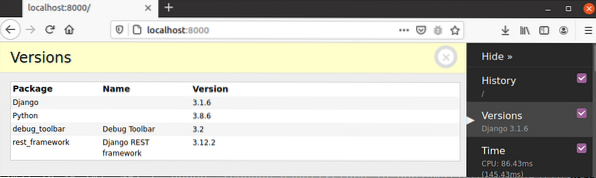
Wenn der Benutzer auf das klickt Zeit Option, dann werden die Informationen über die Nutzungsdauer verschiedener Arten von Ressourcen einschließlich des Browsers angezeigt.
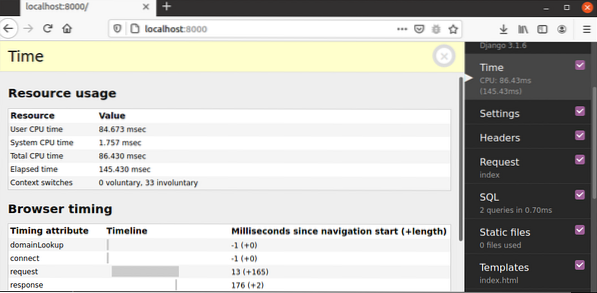
Wenn der Benutzer auf das klickt die Einstellungen Option, dann alle Informationen aus dem die Einstellungen.py Datei wird angezeigt.
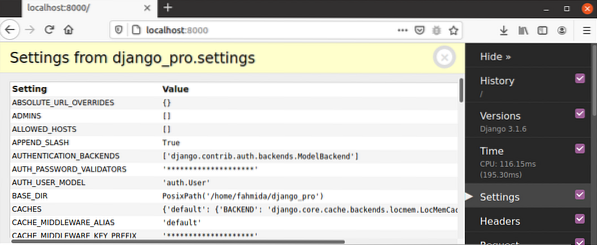
Wenn der Benutzer auf das klickt Vorlagen Option, dann werden die Informationen zum Vorlagenspeicherort der ausführenden App und der Pfad der aktuellen Vorlagenseite angezeigt.
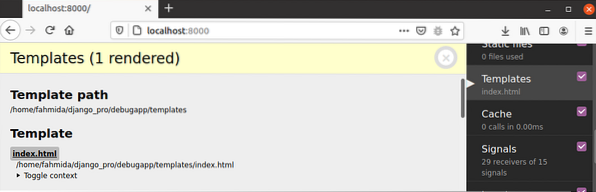
Wenn der Benutzer auf das klickt SQL Option, dann werden die SQL-Abfrageinformationen angezeigt, wie in der Ausgabe gezeigt.
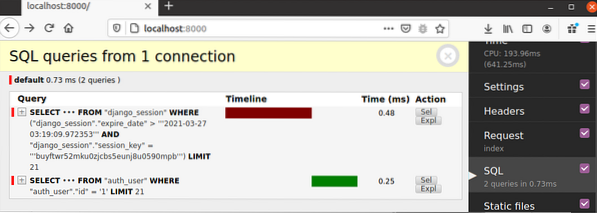
Fazit:
Die Django-Debug-Toolbar bietet viele Optionen zum Untersuchen der Django-App und spielt eine wichtige Rolle, um Fehler sehr einfach zu finden. Wie diese Symbolleiste installiert und konfiguriert werden kann und einige allgemeine Optionen dieser Symbolleiste wurden in diesem Tutorial erklärt, um dem Django-Entwickler beim Debuggen der Django-Anwendung zu helfen. Nach Abschluss der Anwendungsentwicklung muss der Debug-Modus zum Zeitpunkt der Bereitstellung der Anwendung ausgeschaltet werden.
 Phenquestions
Phenquestions


